É possível importar um perfil de imagem do SO personalizada e incluí-lo em uma imagem do SO de base compatível existente.
Sobre esta tarefa
A imagem do SO de base deve ser importada antes de você importar um perfil personalizado.
Um perfil da imagem do SO personalizada só pode ser adicionado a uma imagem do SO de base do mesmo tipo. Por exemplo, se o perfil exportado for para uma imagem do Windows 2016, o perfil só poderá ser importado e incluído em uma imagem do Windows 2016 existente no repositório de imagens de SO.
O repositório de imagens do SO poderá armazenar um número ilimitado de perfis personalizados, se houver espaço disponível para armazenar os arquivos.
Procedimento
Para importar um perfil da imagem do SO personalizada, conclua as etapas a seguir.
- Na barra de menus Lenovo XClarity Administrator, clique em para exibir a página Implantar Sistema Operacional: Gerenciar Imagens de SO.
- Na guia Imagens do SO, selecione a imagem do SO de base na qual você deseja incluir o perfil de imagem do SO personalizada.
- Clique em . A caixa de diálogo Importar Perfil de Imagem do SO Personalizada é exibida
- Clique na guia Importação Local para fazer upload de arquivos do sistema local ou clique na guia Importação Remota para fazer upload de arquivos de um servidor de arquivos remoto.
Para fazer upload de um arquivo de um servidor de arquivos remoto, você deve primeiro criar um perfil de servidor de arquivos remoto clicando no ícone
Configurar Servidor de Arquivos ( ). Para obter mais informações, consulte Configurando um servidor de arquivos remoto
). Para obter mais informações, consulte Configurando um servidor de arquivos remoto - Se você escolheu usar um servidor de arquivos remoto, selecione o servidor que você deseja usar na lista Servidor de Arquivos Remoto.
- Digite o nome do perfil ou clique em Procurar para encontrar o perfil que você deseja importar.
- Opcional: Para importações locais, selecione um tipo de soma de verificação para verificar se o arquivo que está transferido por upload não está danificado e copie e cole o valor de soma de verificação no campo de texto fornecido.
Se você selecionar um tipo de soma de verificação, especifique um valor de soma de verificação para verificar a integridade e a segurança do arquivo transferido por upload. O valor deve se originar de uma fonte segura de uma organização em que você confie. Se o arquivo transferido por upload corresponde ao valor de soma de verificação, será seguro continuar com a implantação. Caso contrário, você deverá fazer upload novamente do arquivo ou verificar o valor de soma de verificação.
Três tipos de soma de verificação têm suporte:
- Clique em Importar.
o arquivo é transferido por upload por uma conexão de rede segura. Dessa forma, a confiabilidade e o desempenho da rede afetam o tempo que demora para importar o arquivo.
Se você fechar a guia ou a janela do navegador da Web na qual o arquivo está sendo transferido por upload localmente antes do término do processo, ocorrerá falha na importação.
Depois de concluir
O perfil de imagem do SO personalizada está listado abaixo do sistema operacional de base na página Gerenciar Imagens do SO.
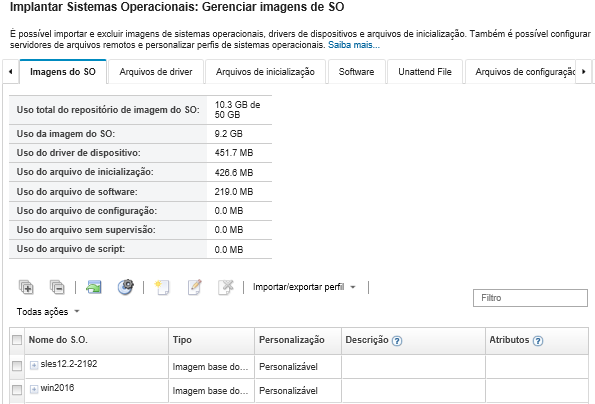
Nesta página, é possível executar as ações a seguir:
Crie um perfil da imagem do SO personalizada (consulte Criando um perfil da imagem do SO personalizada).
Exporte um perfil da imagem do SO personalizada selecionado clicando em .
É possível exportar perfis de imagem do SO personalizada para um servidor de arquivos remoto configurado para usar protocolos FTP ou SFTP. Não é possível exportar para um servidor de arquivos remoto que seja configurado para usar HTTPS ou HTTP.
Modifique um perfil da imagem do SO personalizada selecionado no ícone Editar ( ).
).
Remova um perfil da imagem do SO personalizada selecionado no ícone Excluir ( ).
).
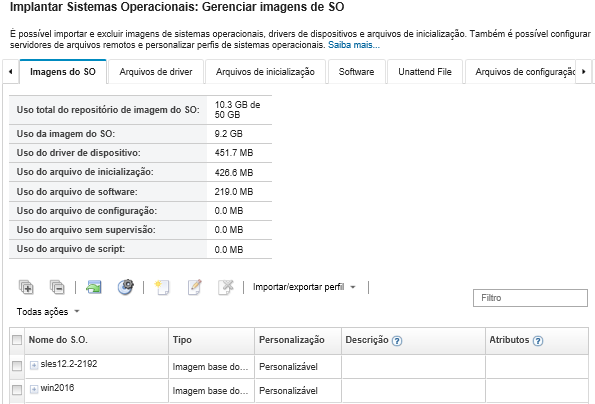
 ).
). ).
).